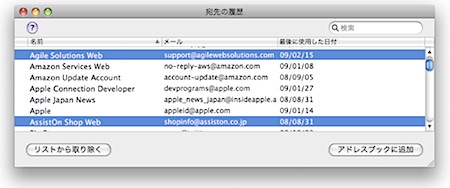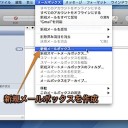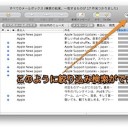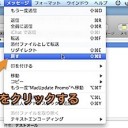効率良くメールアドレスをMail.appからアドレスブック.appに登録する方法です。
メールアドレスをMail.appからアドレスブックに簡単に登録
登録したいメールアドレスMail.appからを選び、アドレスブック.appにコピー&ペーストで個別に登録するのはかなり面倒です。
そこで、効率良くメールアドレスをMail.appからアドレスブック.appに登録する方法を紹介します。
メールアドレスをアドレスブック.appに登録する方法
まず、アドレスブック.appに登録したいメールアドレスから届いたメールを選択して、「メッセージ」メニューから、「差出人をアドレスブックに追加」を選択すれば、メールアドレスと名前がそのままアドレスブック.appに登録されます。
これは、「Command」キーと「Shift」キーを押しながら「Y」キーを押しても実行できます。
送受信履歴からアドレスブック.appに登録する方法
また、今までやり取りしたメールアドレスの一覧から登録したいメールアドレスを選択して、アドレスブック.appに登録することもできます。
「ウインドウ」メニューから「宛先の履歴」を選択して、今までやり取りしたすべてのメールアドレスを表示します。
そして、登録したいメールアドレスを選択して、「アドレスブックに追加」をクリックするとそのアドレスが追加されます。また、「Command」キーを押しながら複数を選択して、すべて同時に登録することもできます。
以上、Mac Mailでメールアドレスをアドレスブックに簡単に登録するテクニックでした。